Meer nauwkeurige resultaten verkrijgen met Spotlight op macOS

Als u Spotlight gebruikt om naar bestanden op uw Mac te zoeken, merkt u misschien dat resultaten vaak vol zitten met dingen die nutteloos of niet relevant zijn . Als u meer accurate resultaten wilt van uw Spotlight-zoekopdrachten, is er een eenvoudige oplossing.
Laten we een voorbeeld nemen van onze Mac. Hieronder ziet u onze resultaten wanneer we zoeken naar 'november'. We krijgen een aantal relevante items bovenaan, maar dan hebben we de definitie, iets dat beschikbaar is in de iTunes Store, een film en andere dingen die we net konden vinden met andere zoekmethoden.
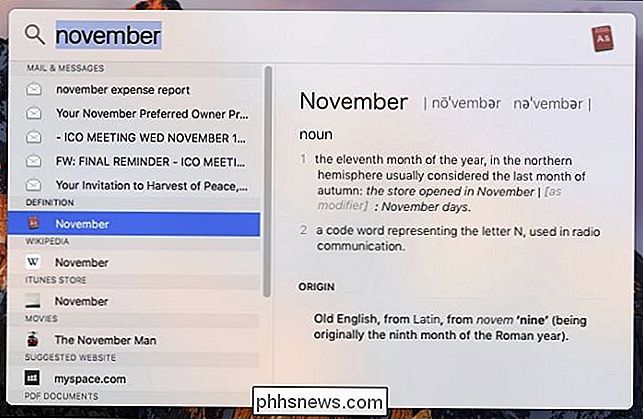
Wat we echt wilden zien, echter , waren documenten met het woord "november" of die zijn gemaakt in november. Helaas verschijnen deze op of bij de bodem en moeten we scrollen om ze te zien.
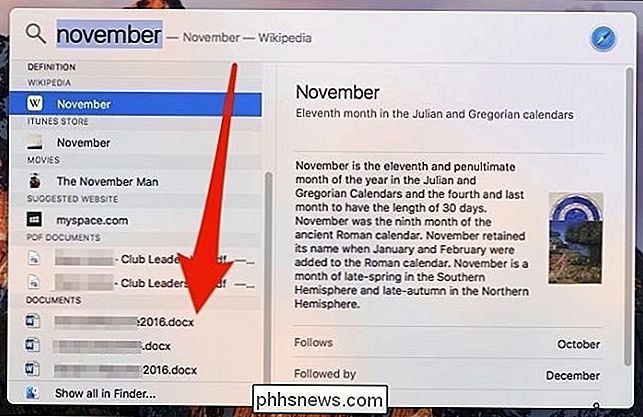
Om je Spotlight-resultaten te verfijnen, kun je alles uitschakelen dat je niet wilt zien. Dingen zoals iTunes Store of voorgestelde websites zijn waarschijnlijk niet het eerste waar u aan denkt als u een Spotlight-zoekopdracht uitvoert, dus er is weinig behoefte aan.
Om uw Spotlight-zoekopdrachten aan te passen, opent u de Systeemvoorkeuren en klikt u op "Spotlight" .

Met de Spotlight-voorkeuren geopend, kunt u de zoekresultaten alleen naar geselecteerde categorieën snoeien.
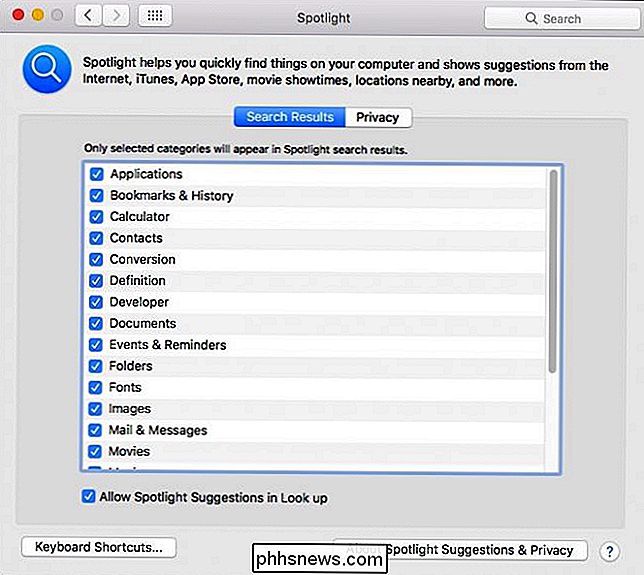
Doorloop en schakel alles uit waarvan u denkt dat het niet iets is waarnaar u resultaten wilt in uw Spotlight-zoekopdrachten
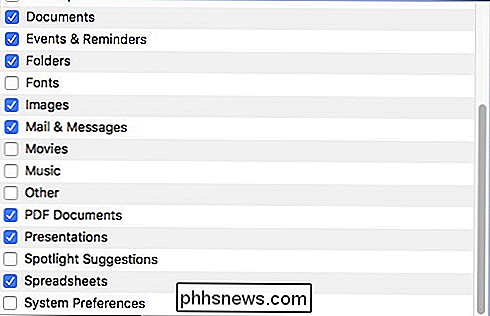
Nu, tijdens het zoeken voor "november" zijn onze resultaten veel strikter en verstandiger. Hoewel de e-mail en berichten nog steeds bovenaan staan, kunnen alle documenten die aan onze criteria voldoen, worden weergegeven zonder dat ze hoeven te scrollen.
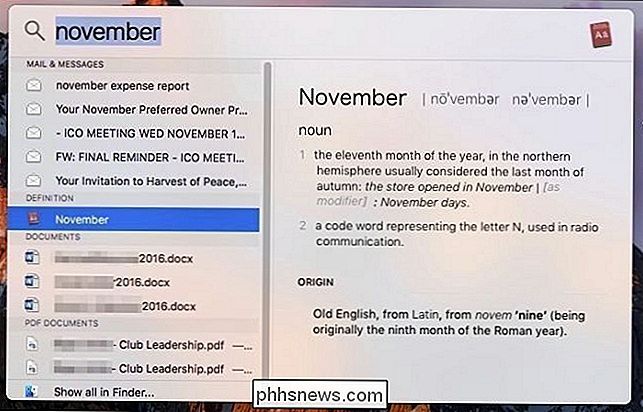
Het zou aardig zijn als het bevestigen van Spotlight-resultaten niet zo'n alles-of-niets voorstel was, zoals het kunnen bestellen van gewenste resultaten bovenaan.
Neem de tijd en zoek uit wat het beste werkt. Onthoud dat je Siri altijd kunt gebruiken voor andere typen minder serieuze zoekopdrachten zoals het bekijken van filmtijden of het definiëren van woorden. Op deze manier kun je Spotlight gebruiken om echt in te graven en belangrijke dingen te vinden en Siri te redden voor leuke dingen.

8 Redenen om LineageOS op uw Android-apparaat te installeren
CyanogenMod was vroeger het populairste aangepaste ROM voor Android-apparaten. Helaas heeft een kortstondige poging om de ROM tot de basis te maken van een business-to-business softwarebedrijf het gehele CyanogenMod-team en zijn vroegere activa, waaronder de naam- en communityservers, tot zinken gebracht.

De Synology NAS afsluiten en opnieuw opstarten Handmatig en automatisch
Er zijn meerdere manieren om uw Synology NAS af te sluiten en opnieuw te starten, inclusief fysieke interactie met de NAS, software en geplande gebeurtenissen. Laten we nu naar alle drie de methoden kijken. GERELATEERD: Hoe u uw Synology NAS installeert en opstart Normaal gesproken functioneert uw Synology NAS meer als een stuk netwerkhardware (zoals uw router) en minder als een computer, dus vaker dan niet, net als je router, laat je het op de achtergrond meebrullelen door NAS-dingen te doen (archiveren van je bestanden, automatiseren van je downloads, enzovoort).



